スマホで撮った写真をパソコンに移したいと思った時、どのようにしていますか。
いくつか方法を紹介したいと思います。
方法1 USBケーブルを使用する
スマホをUSBケーブルでパソコンとつなぐと、スマホが外部記憶装置としてパソコンに認識されます。
1. USBケーブルでスマホとパソコンをつなぐ。
2. パソコンの「エクスプローラー」を開く。
3. スマホが認識されていることを確認する。
・「PC」の「デバイスとドライブ」に接続したスマホが表示されていることを確認する。
※スマホが表示されていない場合
・スマホに画面のロックなどがかかっていると認識されません。ロックを外してください。
・スマホの設定がメディアデバイス(MTP)などのUSB転送用のモードになっているか確認してください。
・USBコードの品質によっては認識されない場合があります。USBコードを取り替えて接続してください。
4. スマホのアイコンを開く。
5. 目的の写真を探して、パソコンへ移動(コピー)する。
・私のスマホの場合、DCIM→Cameraに撮影した写真があります。
方法2 Bluetoothを使う
パソコンでBluetoothが使えるなら、USBケーブルを接続しなくてもBluetoothで転送できます。
1. スマホとパソコンをペアリングします。
・スマホとパソコンのBluetoothをオンにすると、スマホとパソコンのBluetooth設定でそれぞれを追加するとペアリングができます。
2. スマホの「ギャラリー」でパソコンに送りたい写真を選択します。
3. 「Bluetooth」のアイコンをタップします。
4. 「Bluetoothデバイスの選択」画面になりますので転送したいパソコンをタップします。
5. 「パソコンに転送中」になりますので、素早くパソコン側で受信してください。
※ペアリングと写真の転送は素早く行わないとエラーになります。
最後に
スマホの写真をパソコンに送る方法を2つ紹介しましたが、他にもSDカードを使う方法などもあります。
SDカードの場合はスマホによっては取り外しが簡単ではない場合もあるので、今回紹介した方法が簡単でいいと思います。
スマホデータのバックアップは大事なので、大事な写真などはパソコンにもコピーしておいたほうが安心ですね。

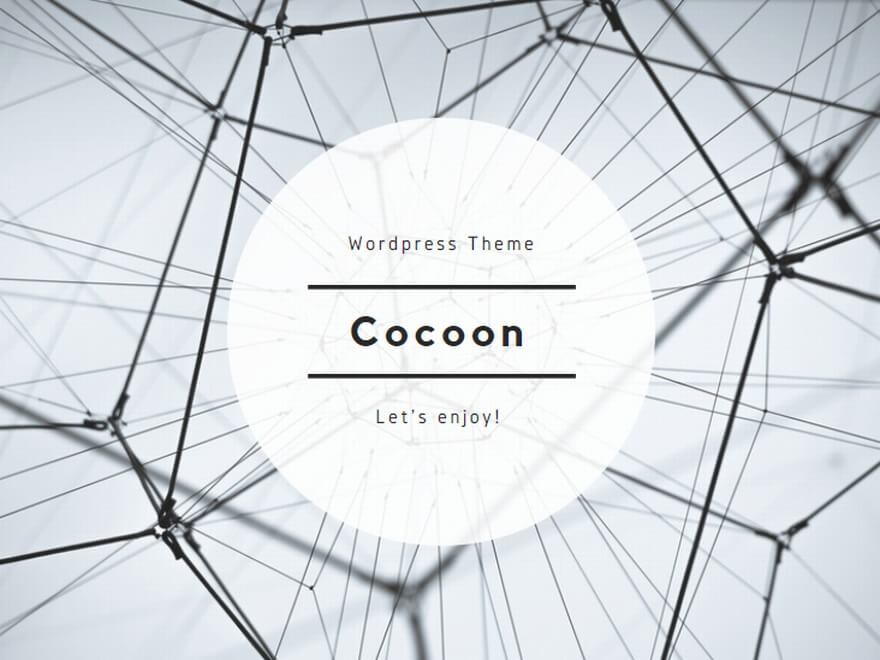
コメント